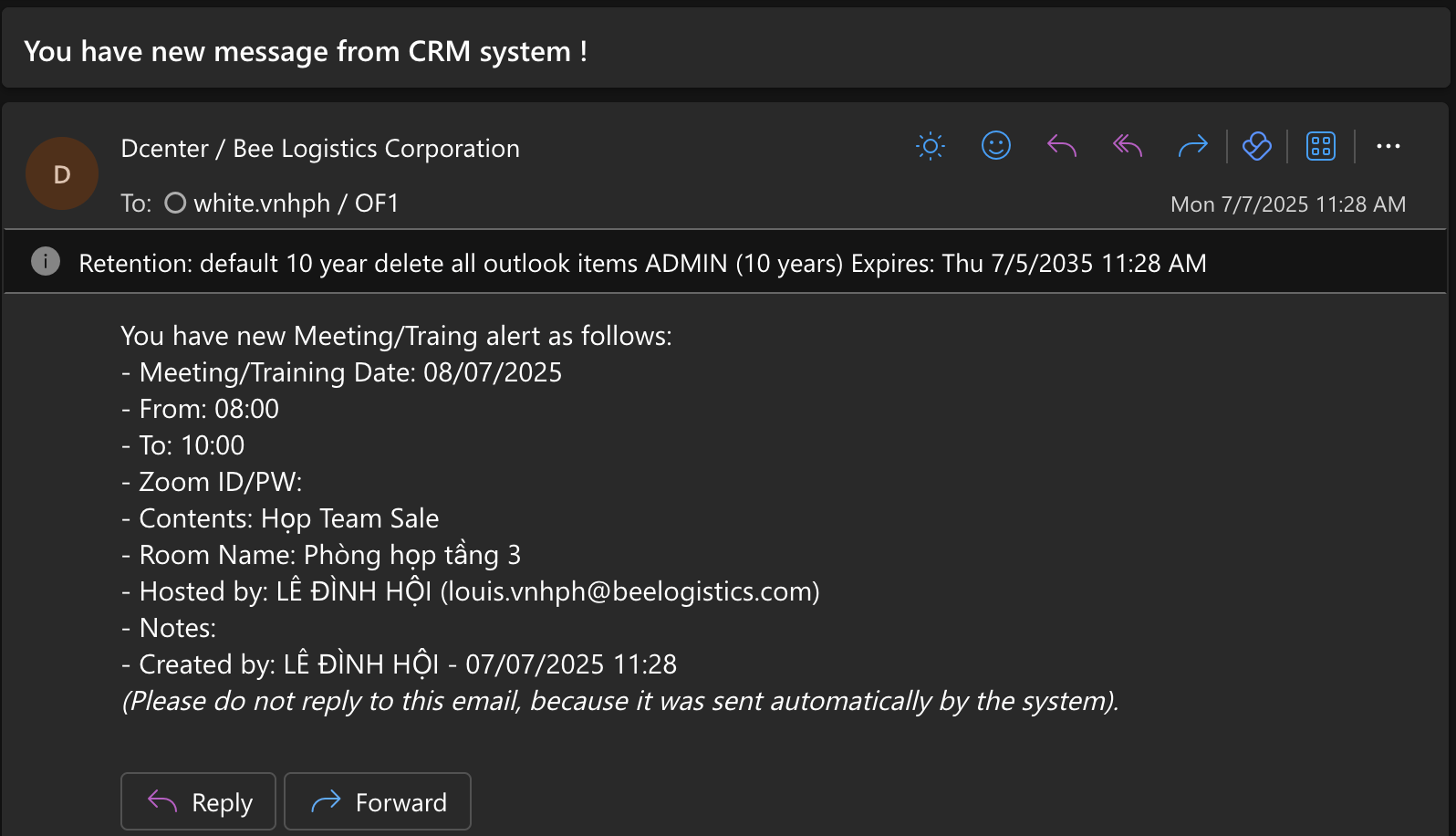Car/Meeting Schedule
Nghiệp vụ liên quan:
- Đặt xe
- Đặt phòng họp
I. Truy cập module
- Góc trái màn hình, click chọn ở logo tên công ty -> chọn
Assets.
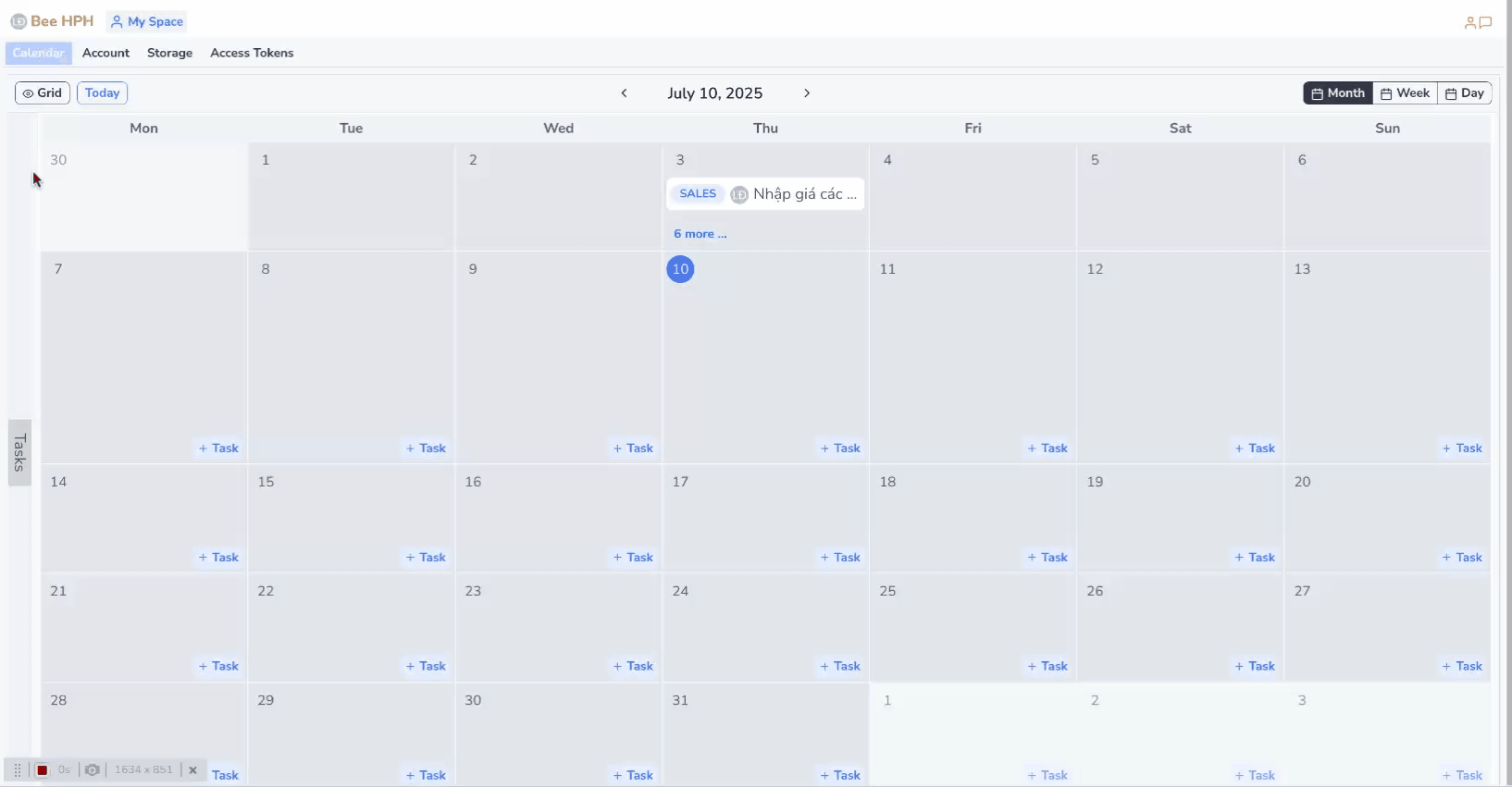
Màn lịch Xe/Phòng họp:
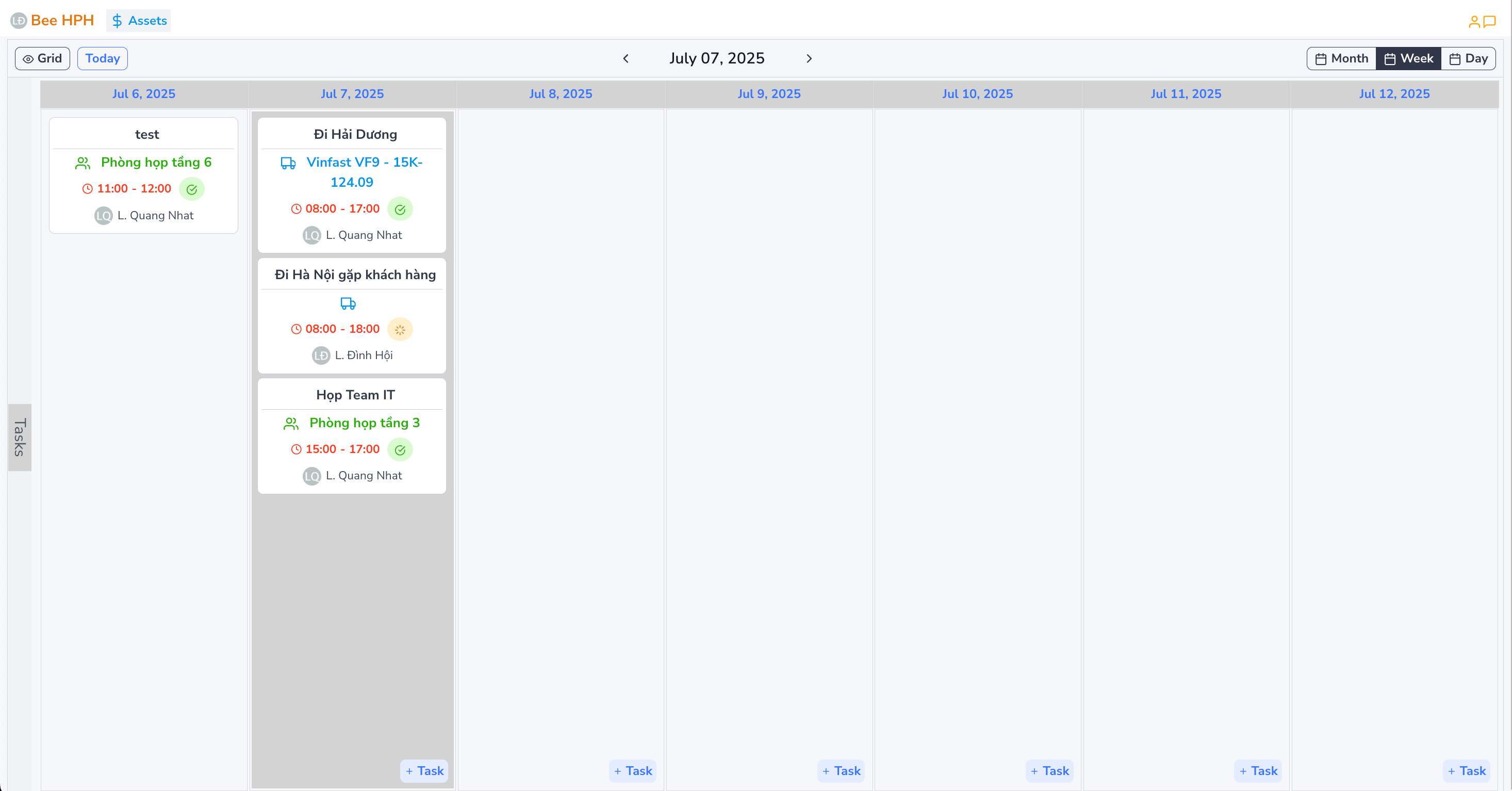
II. Giao diện Car/Meeting Schedule
1. Toolbar
Điều hướng:
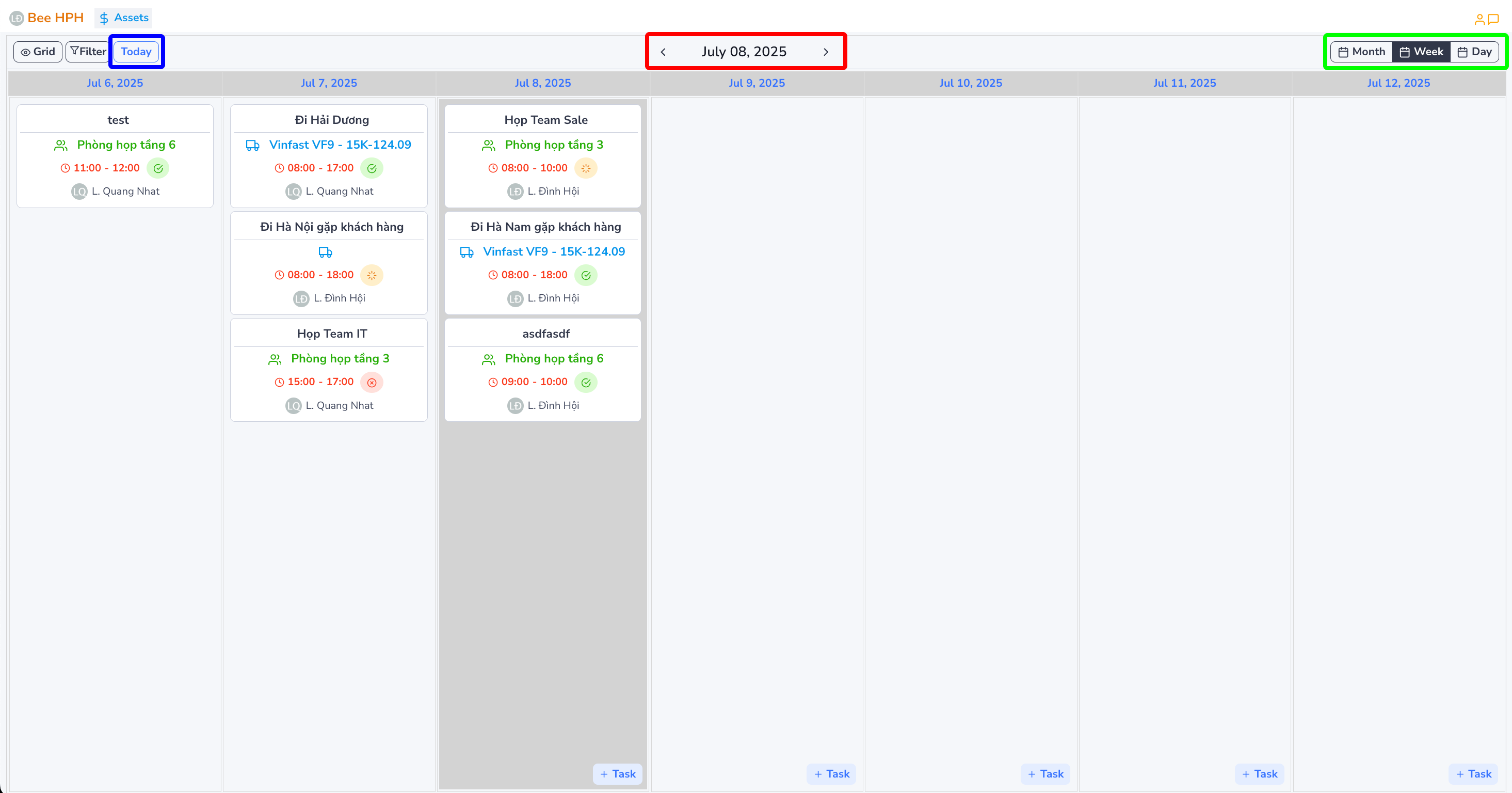
Ngày đang được chọn, Di chuyển tới tuần trước đó/tuần tiếp theo
Trở về ngày hiện tại
Thay đổi cách hiển thị lịch: Week/Month/Day
Filter
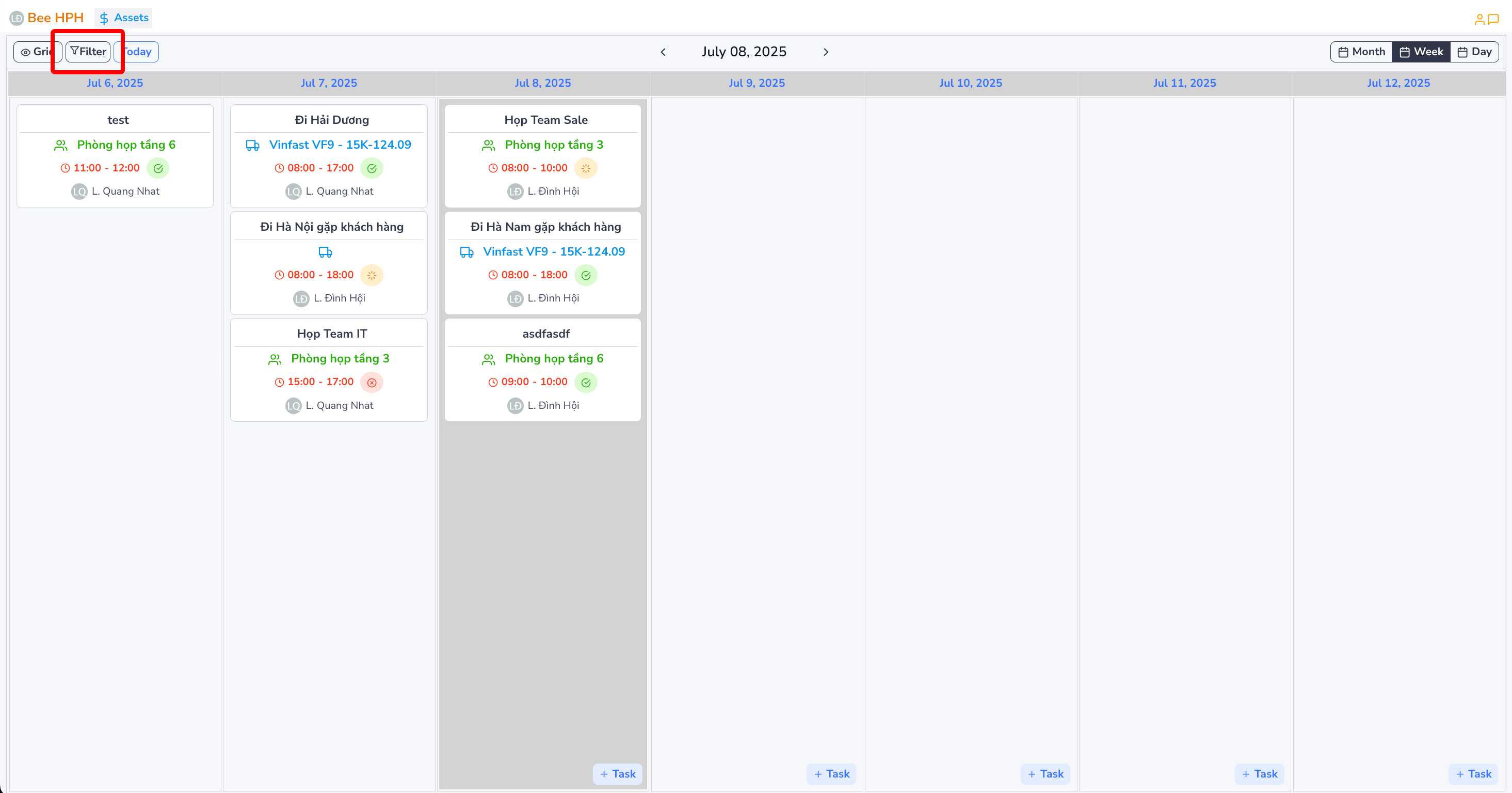
Thao tác với tính năng filter:
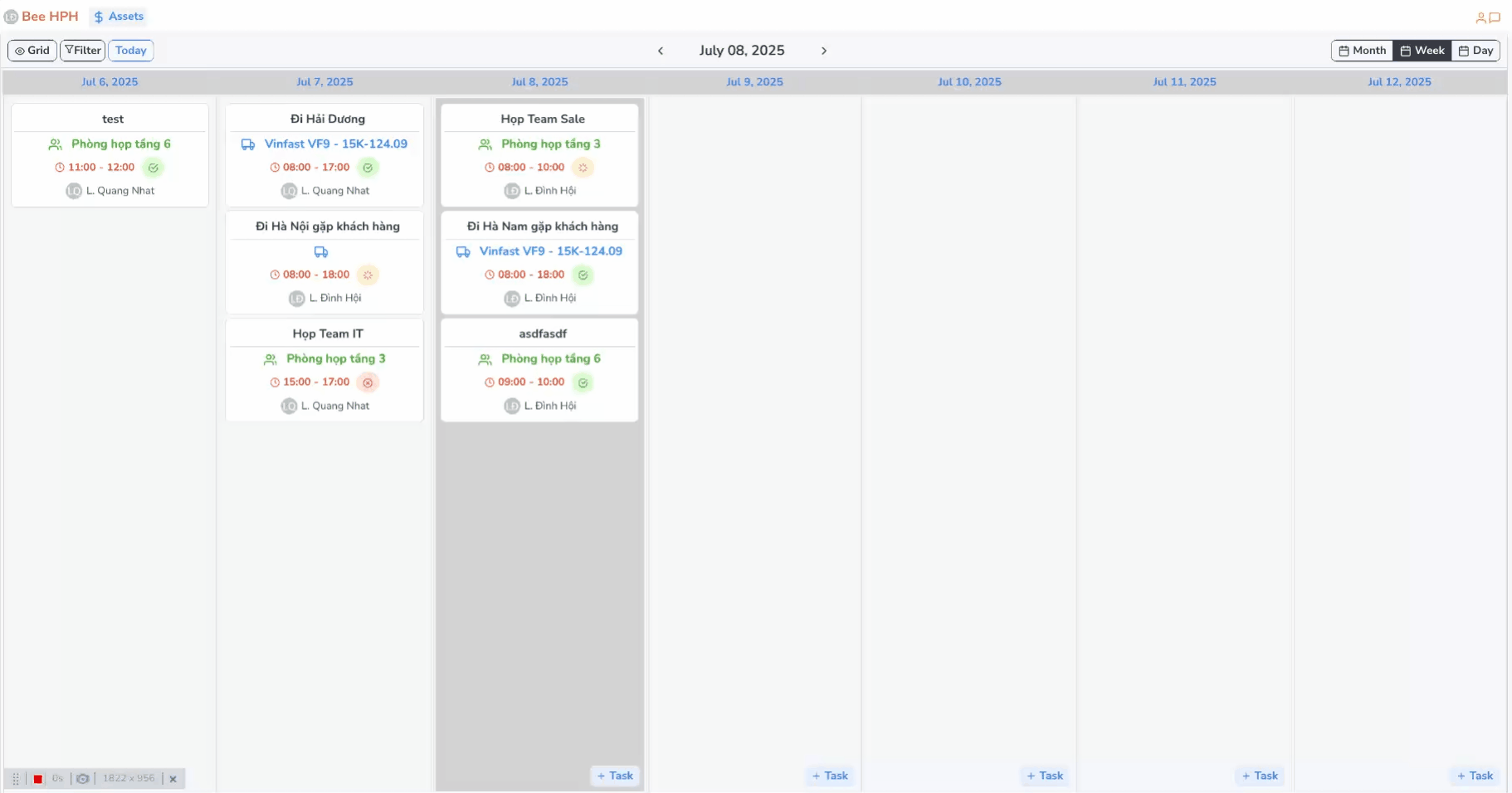
2. Màn hình chính
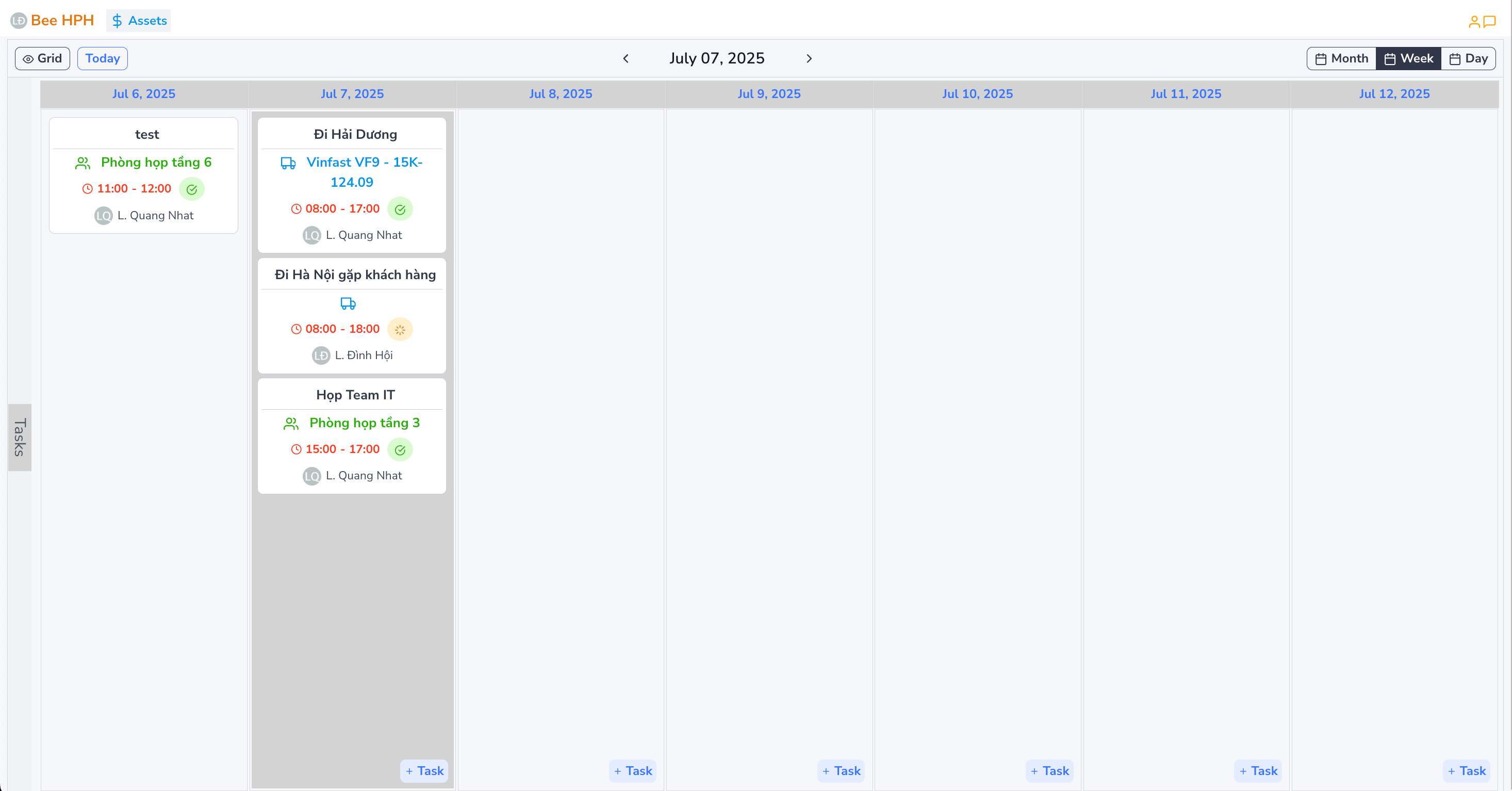
Car Schedule
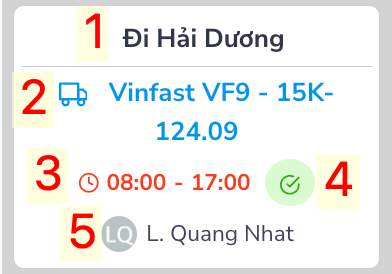
1. Nội dung 2. Xe được book 3. Khoảng thời gian book xe 4. Trạng thái Request:
- Approved:
- Pending:
- Rejected:
5. Người Request
Meeting Room Schedule
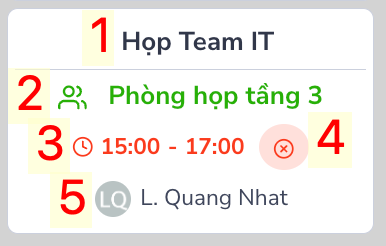 1. Nội dung
2. Phòng được book
3. Khoảng thời gian
4. Trạng thái Request:
1. Nội dung
2. Phòng được book
3. Khoảng thời gian
4. Trạng thái Request:
- Approved:
- Pending:
- Rejected:
5. Người Request
III. Đặt lịch xe/phòng họp
Đặt lịch Xe
1. Chọn ở ngày bạn muốn đặt lịch xe.
Màn hình đặt lịch:
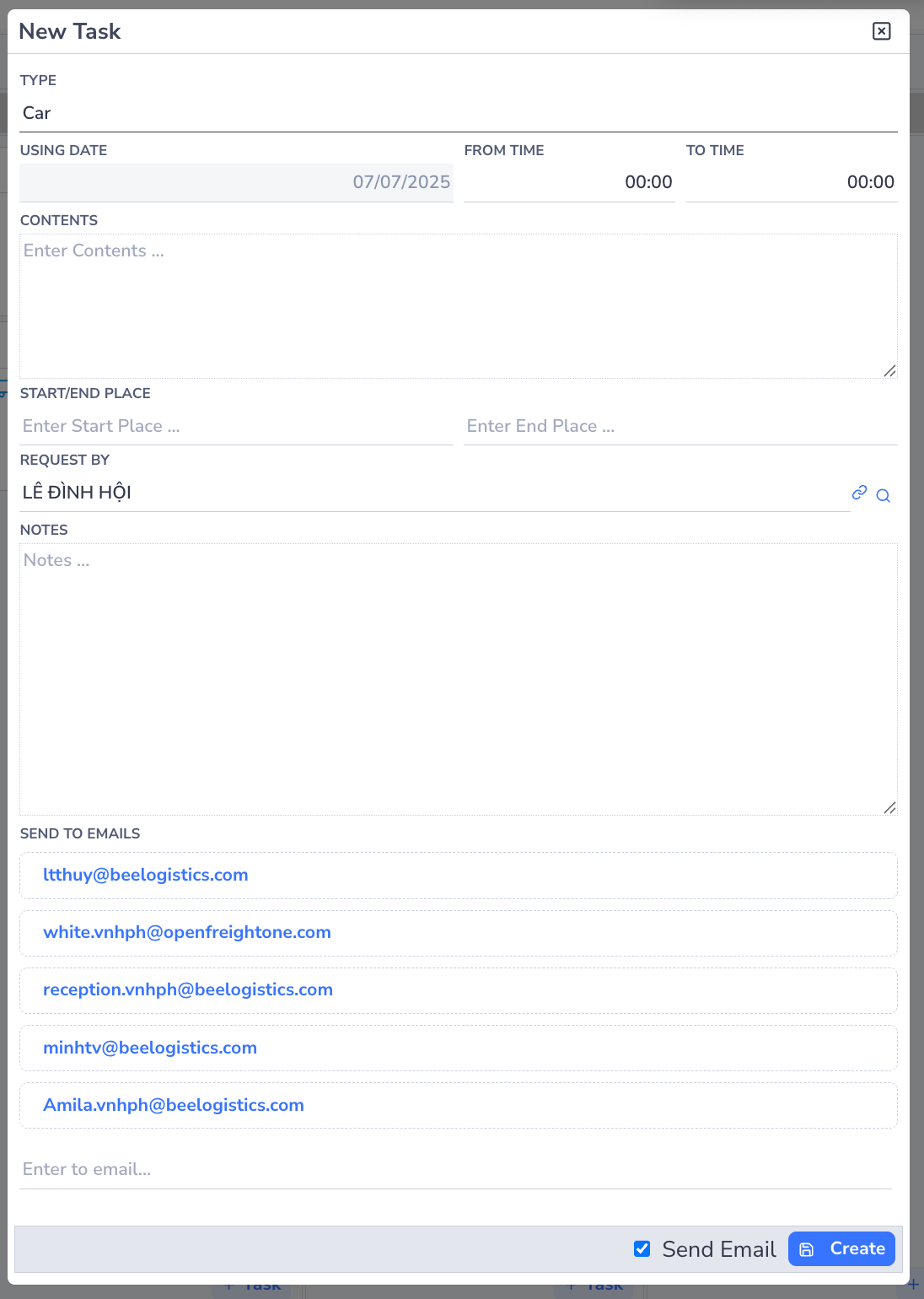
2. Chọn loại: Car
3. Điền thông tin cần thiết
Các thông tin bắt buộc:
- From time
- To Time
- Request by
4. Chọn Create
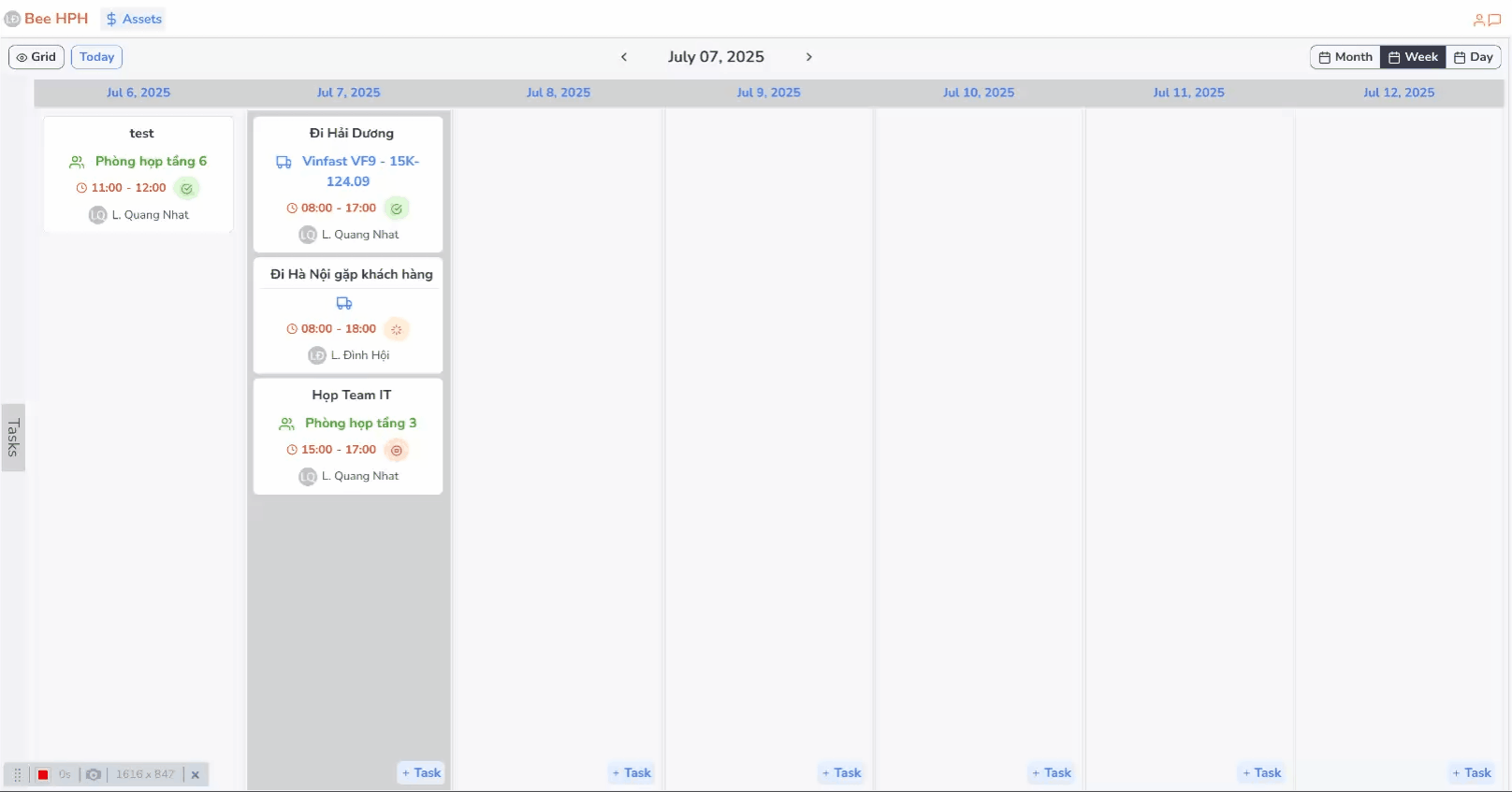
Task đã tạo được hiển thị trên lịch như sau, với trạng thái Pending
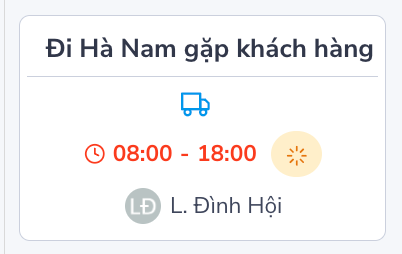
Sau khi tạo task, hệ thống sẽ gửi mail thông báo cho người duyệt
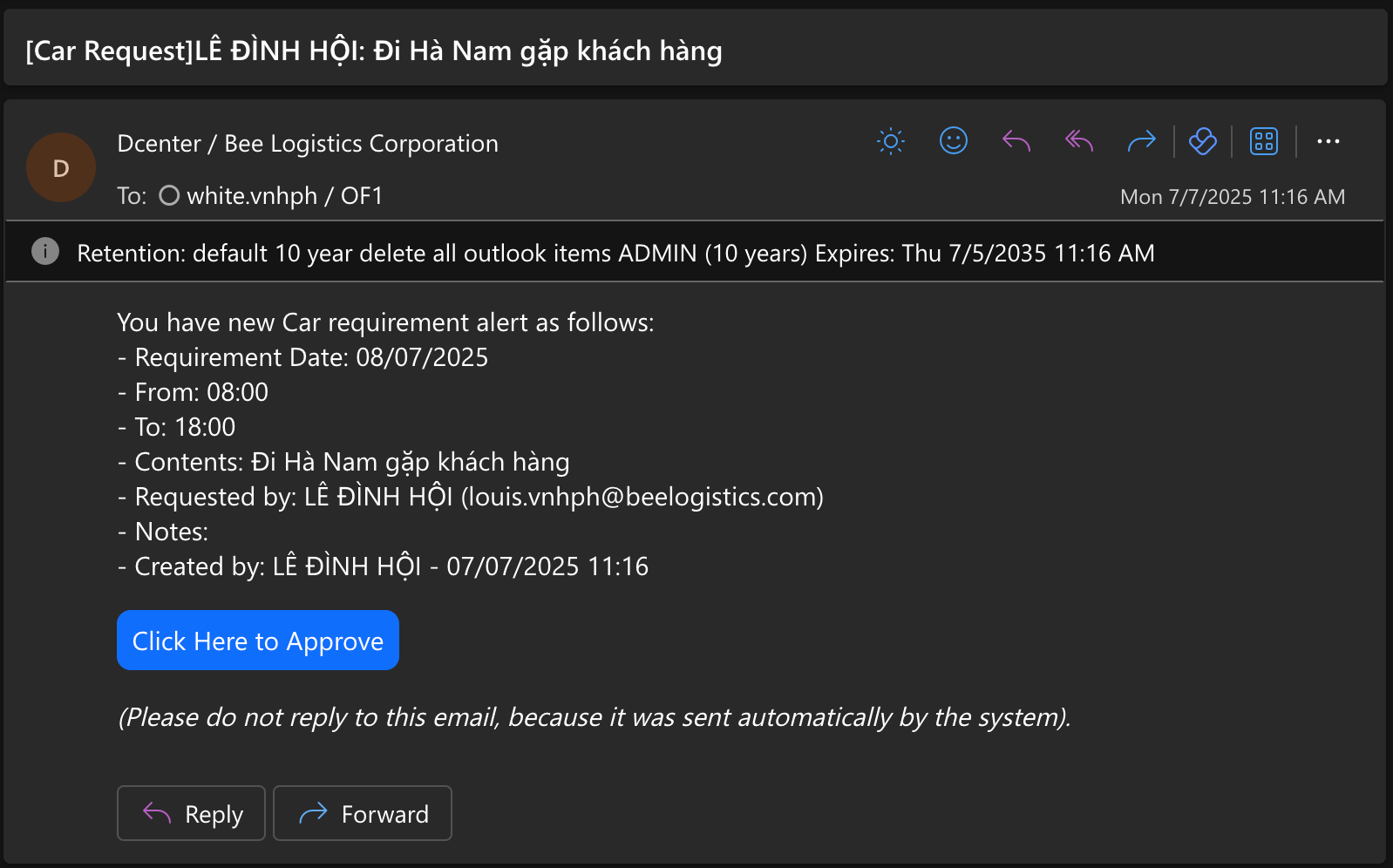
Click vào Click Here to Approve để duyệt yêu cầu, một trang web mới sẽ được mở ra
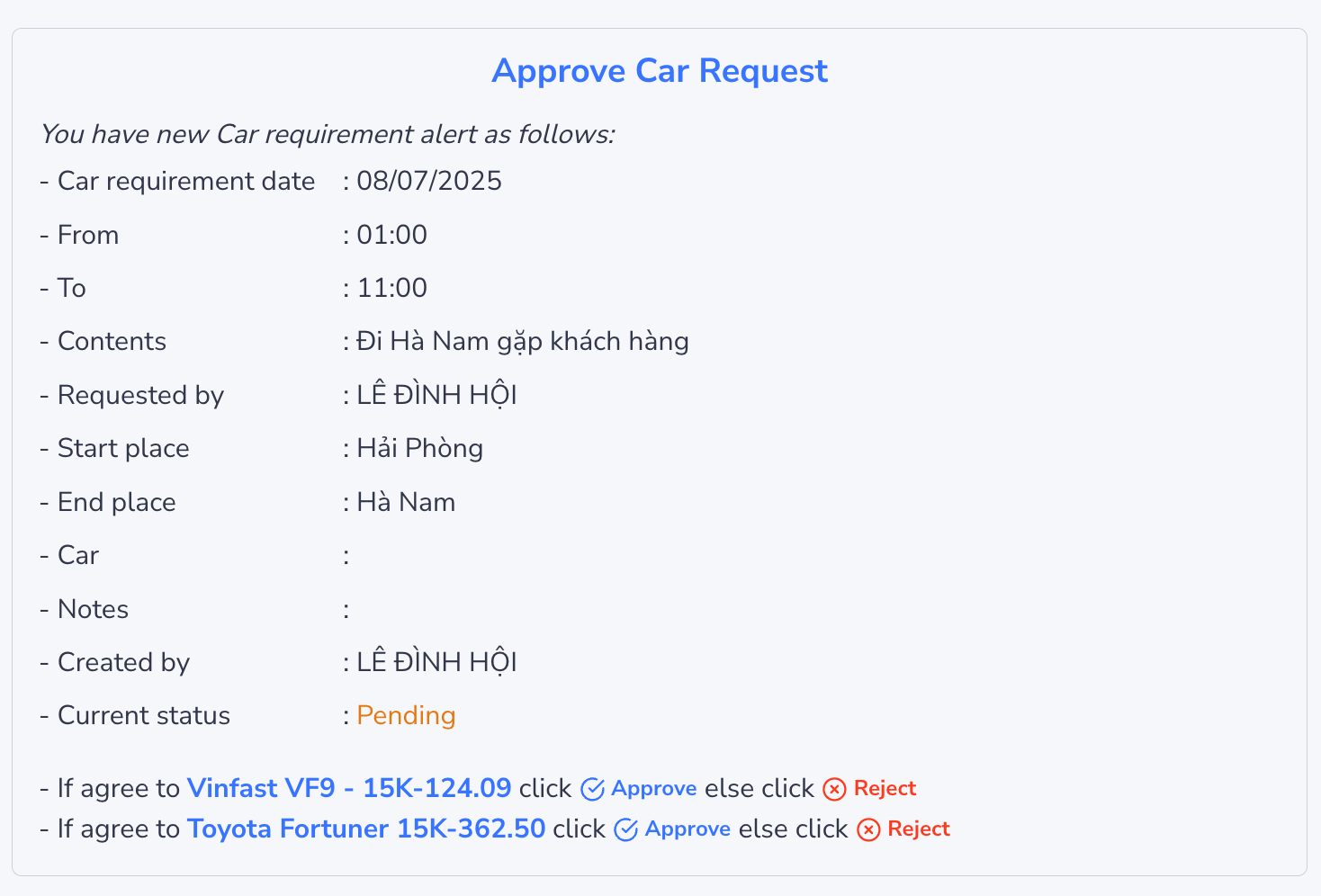
Click Approve để duyệt/Reject để từ chối đối với Xe tương ứng
Đối với những yêu cầu đã được duyệt, màn hình sẽ hiển thị như sau

Sau khi duyệt/từ chối, người yêu cầu sẽ nhận được mail thông báo đã được duyệt/từ chối

Task đã duyệt được hiển thị trên lịch như sau, với trạng thái Approved
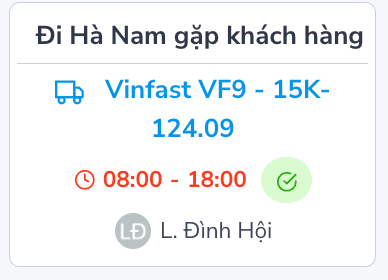
Đặt lịch phòng họp:
1. Chọn ở ngày bạn muốn đặt lịch phòng họp.
Màn hình đặt lịch:
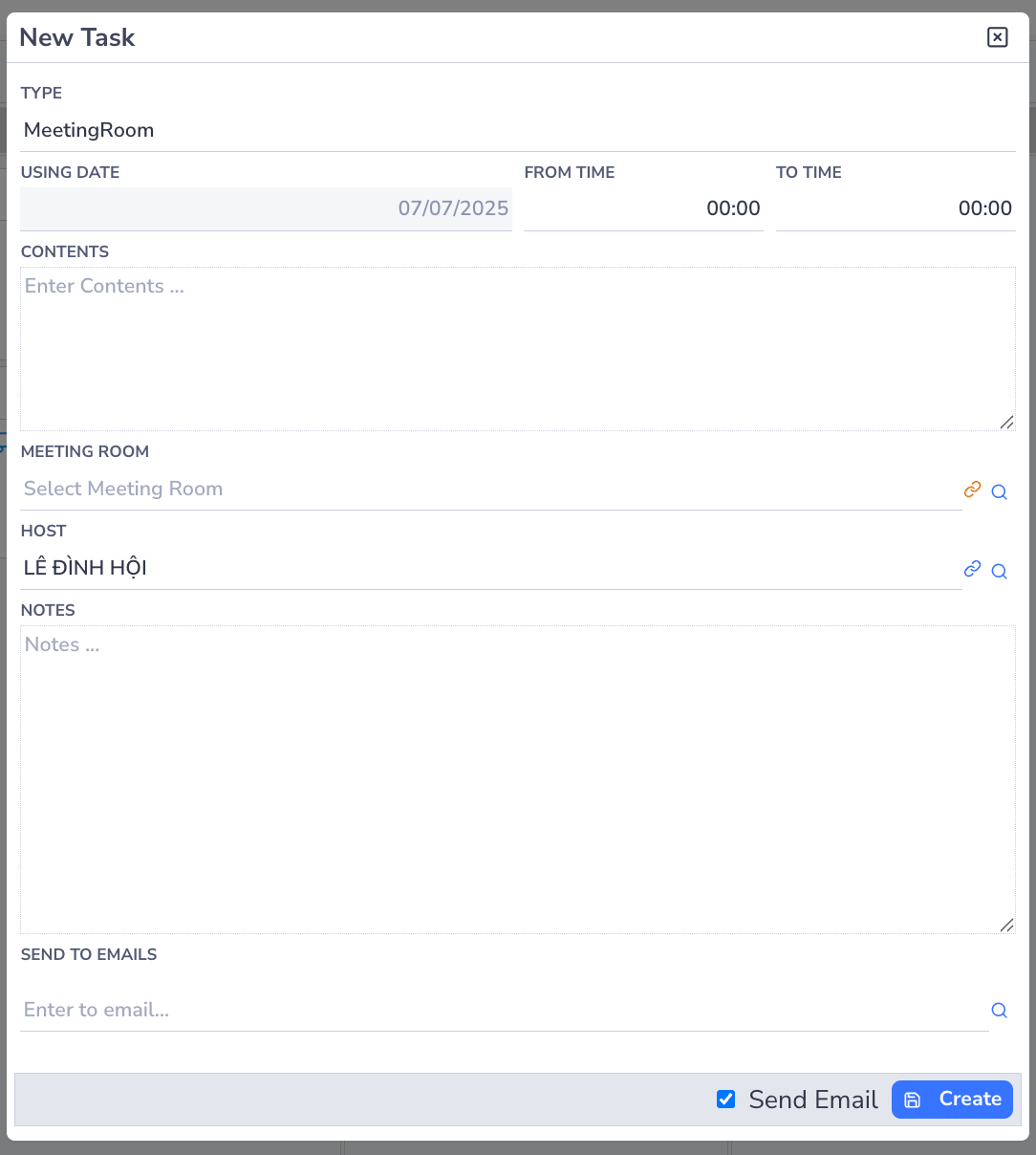
2. Chọn Type: MeetingRoom
3. Điền thông tin cần thiết
Các thông tin bắt buộc:
- From time
- To Time
- Meeting Room
- Host
4. Thêm mail nhận thông báo vào mục Send To Emails
5. Chọn Create
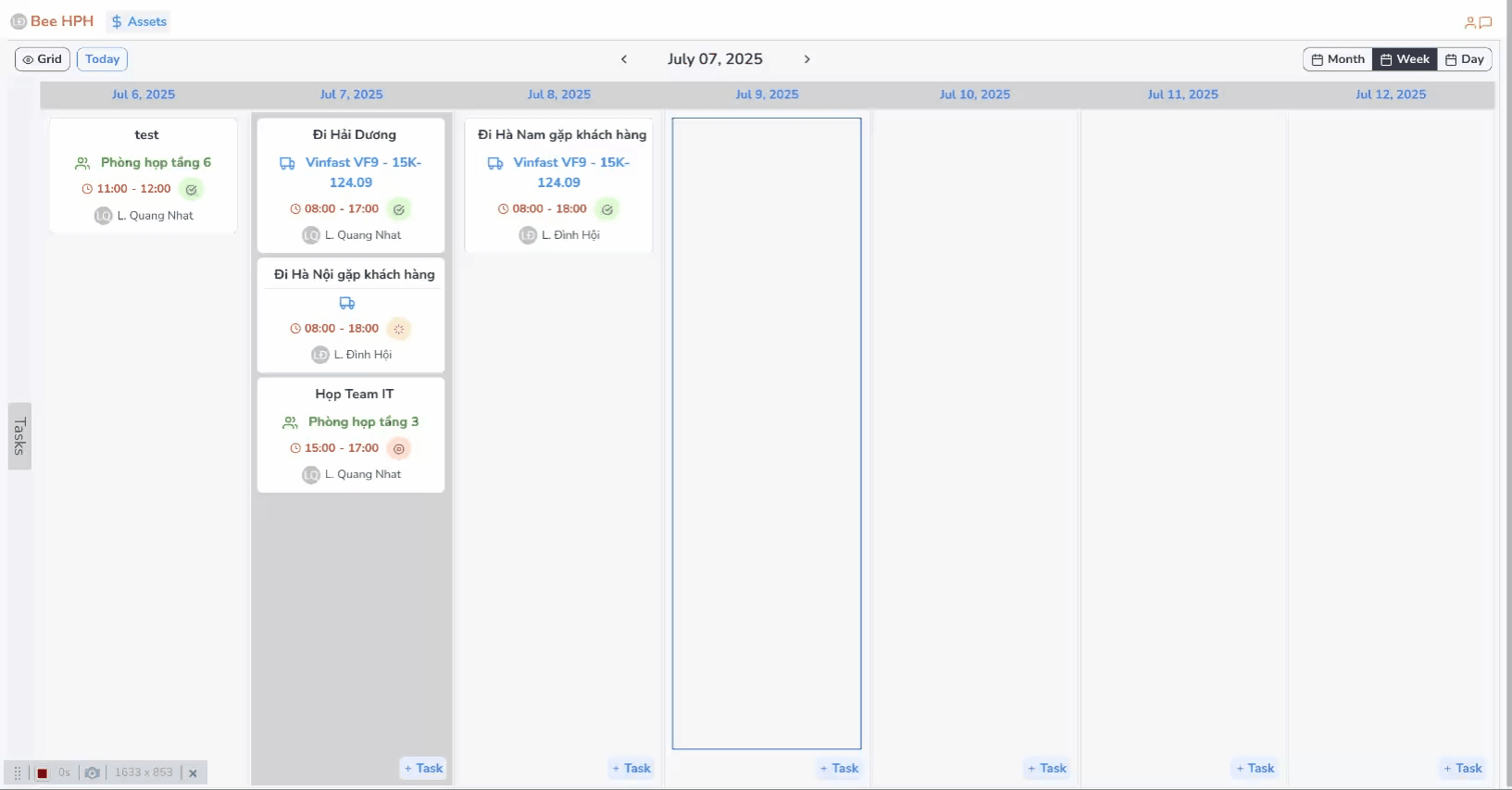
Task đã tạo được hiển thị trên lịch như sau:
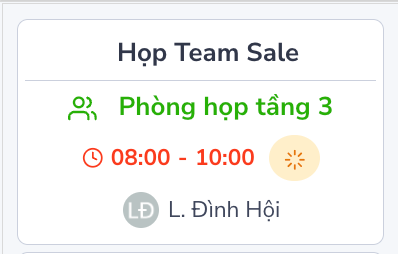
Email thông báo: